Android adb 드라이버를 설치하는 방법은 무엇입니까? Android adb 드라이버를 사용하는 방법은 무엇입니까?
PHP 편집기 Xiaoxin이 Android ADB 드라이버 설치 및 사용 방법을 소개합니다. ADB 드라이버는 Android Debug Bridge의 약어로, 컴퓨터와 Android 기기 간 통신에 사용되는 도구입니다. ADB 드라이버 설치에는 주로 ADB 드라이버 다운로드 및 설치, Android 장치의 USB 디버깅 모드 활성화 및 기타 단계가 포함됩니다. ADB 드라이버를 사용하면 명령줄 인터페이스를 통해 애플리케이션 설치, 파일 푸시, 로그 보기 등 다양한 작업을 수행할 수 있습니다. ADB 드라이버의 설치 및 사용을 마스터하면 Android 장치를 보다 편리하게 관리할 수 있습니다.
다음으로, Android adb 드라이버가 어떤 용도로 사용되는지 편집자에게 자세히 설명하겠습니다. 안드로이드 adb 드라이버 사용법!
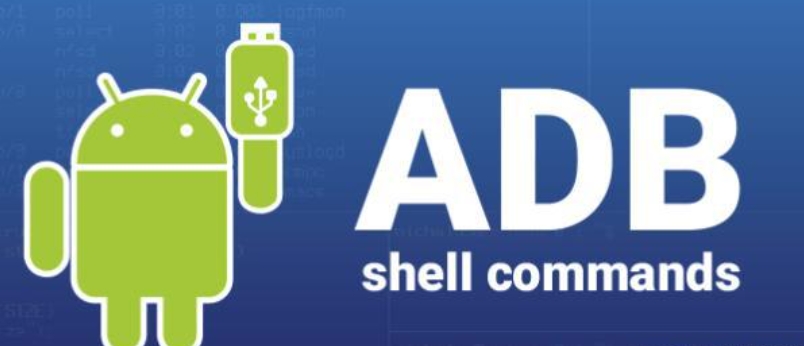
1. Android adb 드라이버의 용도는 무엇인가요
ADB는 Android 개발자 도구의 명령줄 도구인 Android Debug Bridge의 약어입니다. ADB를 사용하면 개발자가 Android 기기를 연결하고 디버그할 수 있으며 개발자가 아닌 사람도 자신의 컴퓨터에서 Android 기기를 제어할 수 있습니다. ADB 도구를 사용하려면 Android SDK와 Android adb 드라이버를 포함한 해당 드라이버를 설치해야 합니다.
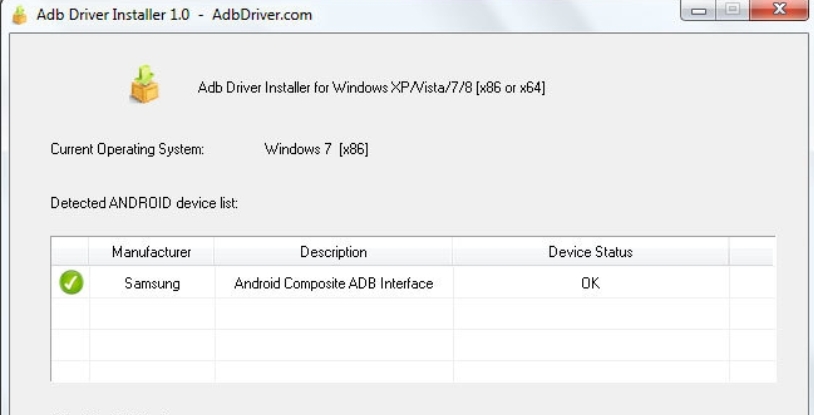
장치의 셸(명령줄)을 실행하고, 에뮬레이터 또는 장치의 포트 매핑을 관리하고, 컴퓨터와 장치 간에 파일을 업로드/다운로드하고, 에뮬레이터 또는 Android 장치에 로컬 APK 소프트웨어를 설치할 수 있습니다.
ADB 드라이버를 사용하면 사용자가 ADB 명령을 통해 스크린샷 및 화면 녹화를 할 수 있으므로 사용자가 장치에서 작업을 기록하거나 문제를 해결하는 것이 편리합니다.
Android ADB 드라이버는 Android 개발 및 장치 관리에서 중요한 역할을 합니다. 이는 개발자와 사용자에게 Android 장치를 통신하고 작동할 수 있는 강력한 방법을 제공할 뿐만 아니라 장치 관리, 애플리케이션 디버깅 및 개발을 더욱 편리하고 효율적으로 만듭니다. 드라이브 효율성 실현
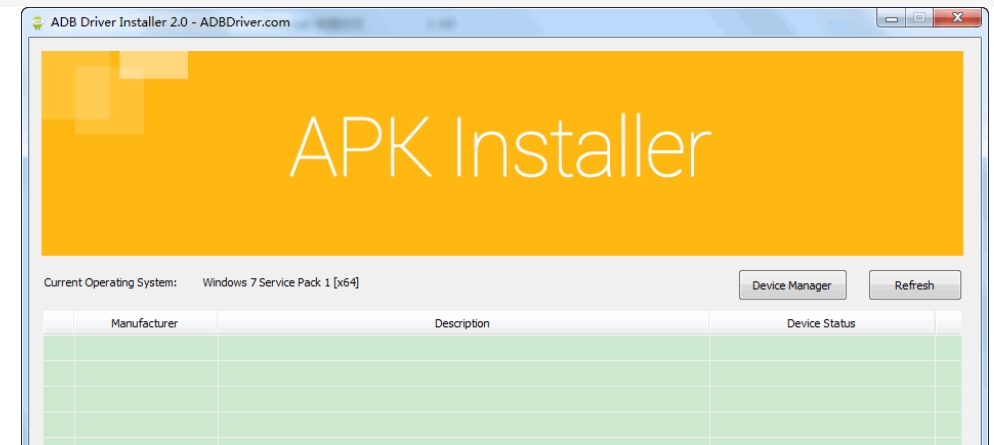
2. 안드로이드 adb 드라이버 사용 방법
첫 번째 단계
ADB 드라이버를 다운로드하고 설치를 완료하세요.
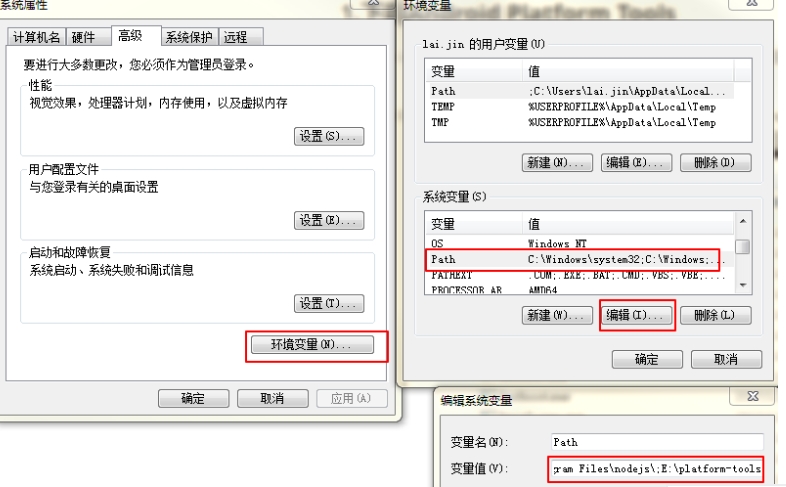
2 단계
디버깅 모드가 켜져 있는지 확인하세요.
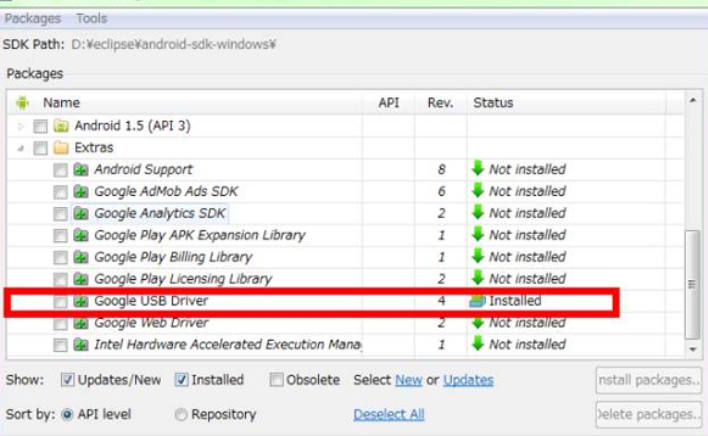
세 번째 단계
휴대폰에 나타나는 연결 메시지에서 "충전 전용"을 선택하세요.
네 번째 단계
컴퓨터가 자동으로 새 장치를 인식하고 드라이버를 로드합니다.
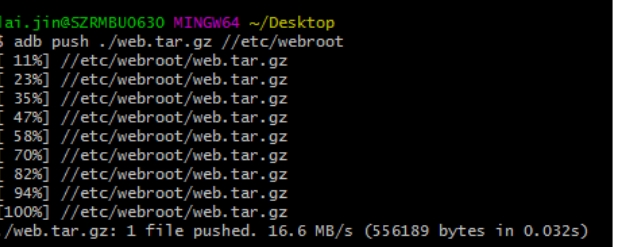
다섯 번째 단계
컴퓨터에서의 조작은 다음과 같습니다
"컴퓨터 관리"를 열고 "장치 관리자"를 선택하면 페이지가 팝업되어 "기타 장치"를 선택합니다.
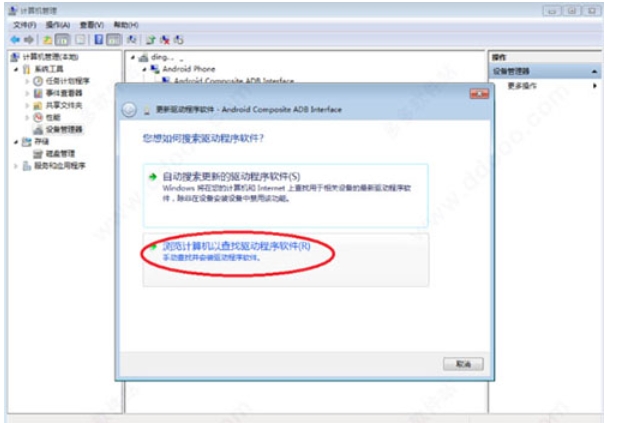
6단계
"Android" 장치를 선택하고 마우스 오른쪽 버튼을 클릭하여 페이지를 띄운 후 "드라이버 업데이트"를 선택하세요.
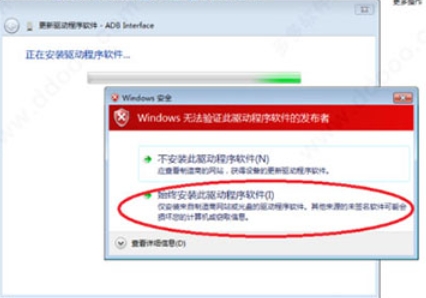
7단계
컴퓨터를 탐색하고 드라이버를 찾으십시오. 데스크탑 디렉토리를 선택하십시오.
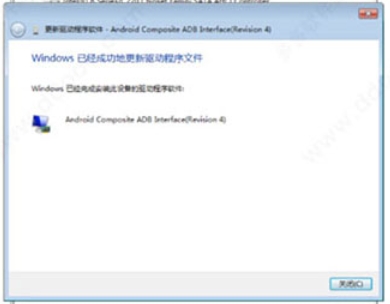
8단계
페이지 요구 사항에 따라 확인을 클릭하여 페이지 프롬프트에 따라 드라이버 업데이트를 시작합니다.
정리하자면, ADB 드라이버는 컴퓨터와 휴대폰 간의 통신을 가능하게 해주는 프로그램입니다. 이를 통해 ADB 클라이언트 소프트웨어는 파일 전송, 애플리케이션 설치 및 디버깅과 같은 작업을 위해 특정 전화기에 연결하고 통신할 수 있습니다.
위 내용은 Android adb 드라이버를 설치하는 방법은 무엇입니까? Android adb 드라이버를 사용하는 방법은 무엇입니까?의 상세 내용입니다. 자세한 내용은 PHP 중국어 웹사이트의 기타 관련 기사를 참조하세요!

핫 AI 도구

Undresser.AI Undress
사실적인 누드 사진을 만들기 위한 AI 기반 앱

AI Clothes Remover
사진에서 옷을 제거하는 온라인 AI 도구입니다.

Undress AI Tool
무료로 이미지를 벗다

Clothoff.io
AI 옷 제거제

AI Hentai Generator
AI Hentai를 무료로 생성하십시오.

인기 기사

뜨거운 도구

메모장++7.3.1
사용하기 쉬운 무료 코드 편집기

SublimeText3 중국어 버전
중국어 버전, 사용하기 매우 쉽습니다.

스튜디오 13.0.1 보내기
강력한 PHP 통합 개발 환경

드림위버 CS6
시각적 웹 개발 도구

SublimeText3 Mac 버전
신 수준의 코드 편집 소프트웨어(SublimeText3)

뜨거운 주제
 7488
7488
 15
15
 1377
1377
 52
52
 77
77
 11
11
 52
52
 19
19
 19
19
 40
40
 Razer 마우스 드라이버가 마우스를 인식하지 못하는 경우 어떻게 해야 합니까?
May 06, 2024 pm 11:36 PM
Razer 마우스 드라이버가 마우스를 인식하지 못하는 경우 어떻게 해야 합니까?
May 06, 2024 pm 11:36 PM
인식되지 않는 Razer 마우스 드라이버는 다음 단계에 따라 해결할 수 있습니다: 하드웨어 연결 확인, 드라이버 업데이트, 드라이버 재설치, Windows 설정 확인, 타사 소프트웨어 충돌 확인, 시스템 파일 검사기(SFC) 실행 및 Razer Snake Synapse 재설정. 문제가 지속되면 마우스 하드웨어에 결함이 있을 수 있습니다. Razer 지원팀에 문의하세요.
 joiplay 시뮬레이터 사용법 소개
May 04, 2024 pm 06:40 PM
joiplay 시뮬레이터 사용법 소개
May 04, 2024 pm 06:40 PM
jojplay 시뮬레이터는 매우 사용하기 쉬운 휴대폰 시뮬레이터입니다. 컴퓨터 게임을 지원하고 휴대폰에서 실행할 수 있으며 호환성이 매우 좋습니다. 아래 편집기에서 소개하겠습니다. 사용 방법. joiplay 시뮬레이터 사용 방법 1. 먼저 Joiplay 본체와 RPGM 플러그인을 다운로드해야 합니다. 본체 - 플러그인 순서대로 설치하는 것이 가장 좋습니다. apk 패키지는 Joiplay 바에서 얻을 수 있습니다. >>>를 얻으려면 클릭하세요). 2. 안드로이드가 완성되면 왼쪽 하단에서 게임을 추가할 수 있습니다. 3. 이름을 아무렇게나 입력하고, 실행 파일에서 CHOOSE를 누르면 해당 게임의 game.exe 파일이 선택됩니다. 4. 아이콘을 비워두거나 좋아하는 사진을 선택할 수 있습니다.
 태블릿 컴퓨터에 Windows 시스템을 설치하는 방법
May 03, 2024 pm 01:04 PM
태블릿 컴퓨터에 Windows 시스템을 설치하는 방법
May 03, 2024 pm 01:04 PM
BBK 태블릿에서 Windows 시스템을 플래시하는 방법 첫 번째 방법은 시스템을 하드 디스크에 설치하는 것입니다. 컴퓨터 시스템이 충돌하지 않는 한 시스템에 들어가서 다운로드할 수 있으며 컴퓨터 하드 드라이브를 사용하여 시스템을 설치할 수 있습니다. 방법은 다음과 같습니다. 컴퓨터 구성에 따라 WIN7 운영 체제를 설치할 수 있습니다. 먼저, 귀하의 컴퓨터에 적합한 시스템 버전을 선택하고 다음 단계로 "이 시스템 설치"를 클릭하십시오. 그런 다음 설치 리소스가 다운로드될 때까지 인내심을 갖고 기다린 다음 환경이 배포되고 다시 시작될 때까지 기다립니다. vivopad에 win11을 설치하는 단계는 다음과 같습니다. 먼저 소프트웨어를 사용하여 win11을 설치할 수 있는지 확인합니다. 시스템 감지를 통과한 후 시스템 설정을 입력합니다. 거기에서 업데이트 및 보안 옵션을 선택하세요. 딸깍 하는 소리
 win11 블루투스를 사용할 수 없는 경우 해야 할 일_win11 블루투스를 연결할 수 없습니다. 해결 방법
May 08, 2024 am 10:37 AM
win11 블루투스를 사용할 수 없는 경우 해야 할 일_win11 블루투스를 연결할 수 없습니다. 해결 방법
May 08, 2024 am 10:37 AM
1. 먼저 아래 작업 표시줄에서 검색 버튼을 클릭하고 [장치 관리자]를 검색하여 들어갑니다. 2. 그런 다음 장치 관리자에서 Bluetooth 장치를 찾아 마우스 오른쪽 버튼을 클릭하여 선택한 후 [드라이버 업데이트]를 클릭합니다. 3. 장치 관리자에서 Bluetooth 장치를 찾을 수 없는 경우 Master Lu를 다운로드하고 드라이버를 업데이트할 수 있습니다. 방법 2: 1. 먼저 시작 메뉴를 통해 [설정]으로 들어갑니다. 2. 설정 인터페이스에서 [장치] 장치를 찾으세요. 3. 그런 다음 [블루투스] 옵션을 클릭한 후 아래 스위치를 [켜기]로 설정하세요.
 광대역이 연결되어 있는데 인터넷에 접속할 수 없는 문제 해결(문제 해결)
May 05, 2024 pm 06:01 PM
광대역이 연결되어 있는데 인터넷에 접속할 수 없는 문제 해결(문제 해결)
May 05, 2024 pm 06:01 PM
오늘날의 정보화 시대에 인터넷은 사람들의 삶에 없어서는 안 될 부분이 되었습니다. 하지만 온라인에 접속할 수 없고 때로는 몇 가지 문제가 발생합니다. 그러나 예를 들어 광대역은 이미 연결되어 있습니다. 그리고 해당 해결 조치를 취하십시오. 이 경우 네트워크 연결을 복원하려면 문제를 단계별로 해결해야 합니다. 장치 연결 상태 확인: 휴대폰 및 기타 장치가 광대역 네트워크에 올바르게 연결되었는지 여부를 컴퓨터에서 확인하여 무선 네트워크 또는 유선 네트워크 연결이 정상적인지 확인하십시오. 2. 광대역 장치를 다시 시작합니다. 장치를 재설정하고 연결을 다시 설정한 후 몇 분 정도 기다렸다가 다시 켜십시오. 광대역 라우터나 모뎀을 꺼보세요. 3. 광대역 계정번호 및 비밀번호 확인: 잘못된 계정 또는 비밀번호로 인해 인터넷에 접속할 수 없는 상황을 방지하려면 광대역 계정번호와 비밀번호가 올바른지 확인하세요. 4. D를 확인하세요
 라이프 리스타트 시뮬레이터 가이드
May 07, 2024 pm 05:28 PM
라이프 리스타트 시뮬레이터 가이드
May 07, 2024 pm 05:28 PM
Life Restart Simulator는 매우 흥미로운 시뮬레이션 게임입니다. 이 게임은 최근 매우 인기를 끌었습니다. 아래에서 편집자가 Life Restart Simulator에 대한 전체 가이드를 가져왔습니다. 전략이 있나요? Life Restart Simulator 가이드 가이드 Life Restart Simulator의 특징 이것은 플레이어가 자신의 아이디어에 따라 플레이할 수 있는 매우 창의적인 게임입니다. 매일 완료해야 할 작업이 많으며 이 가상 세계에서 새로운 삶을 누릴 수 있습니다. 게임에는 많은 노래가 있으며, 다양한 삶이 여러분의 경험을 기다리고 있습니다. Life Restart Simulator 게임 콘텐츠 재능 그리기 카드: 재능: 불멸자가 되려면 신비한 작은 상자를 선택해야 합니다. 도중에 죽는 것을 방지하기 위해 다양한 작은 캡슐을 사용할 수 있습니다. 크툴루는 선택할 수 있다
 Redmi Note13RPro를 컴퓨터에 연결하는 방법은 무엇입니까?
May 09, 2024 pm 06:52 PM
Redmi Note13RPro를 컴퓨터에 연결하는 방법은 무엇입니까?
May 09, 2024 pm 06:52 PM
Redmi Note13RPro는 최근 매우 인기 있는 휴대폰입니다. 그러나 많은 사용자들이 이 휴대폰을 처음 사용하기 때문에 Redmi Note13RPro를 컴퓨터에 연결하는 방법을 모릅니다. 에디터가 설명을 해드립니다. 자세한 튜토리얼 소개가 제공됩니다. Redmi Note13RPro를 컴퓨터에 연결하는 방법은 무엇입니까? 1. USB 데이터 케이블을 사용하여 Redmi 휴대폰을 컴퓨터의 USB 인터페이스에 연결합니다. 2. 휴대폰 설정을 열고 옵션을 클릭한 후 USB 디버깅을 켭니다. 3. 컴퓨터에서 장치 관리자를 열고 모바일 장치 옵션을 찾으세요. 4. 모바일 장치를 마우스 오른쪽 버튼으로 클릭하고 드라이버 업데이트를 선택한 다음 업데이트된 드라이버 자동 검색을 선택합니다. 5. 컴퓨터가 자동으로 드라이버를 검색하지 못하는 경우,
 리그 오브 레전드가 DX9를 지원하지 않으면 어떻게 해야 하나요? PC에서 리그 오브 레전드 플레이 시 DX11로 업그레이드하는 방법
May 06, 2024 pm 12:07 PM
리그 오브 레전드가 DX9를 지원하지 않으면 어떻게 해야 하나요? PC에서 리그 오브 레전드 플레이 시 DX11로 업그레이드하는 방법
May 06, 2024 pm 12:07 PM
최근 '리그 오브 레전드'가 14.9 버전 업데이트를 발표했습니다. 업데이트 이후 '리그 오브 레전드'는 전 세계 모든 지역에서 더 이상 DirectX9를 지원하지 않습니다. 즉, 사용자의 컴퓨터 그래픽 카드가 DirectX9만 지원할 수 있는 경우 그래픽 카드나 장치를 교체해야 합니다. 그래픽 카드에 문제가 없다면 드라이버 업데이트를 해보세요. 시스템을 업데이트하고 업그레이드할 수도 있으며 그에 따라 DirectX 버전도 업데이트됩니다. DirectX는 Microsoft에서 개발한 일련의 애플리케이션 개발 인터페이스(줄여서 API)라고 이해됩니다. 이 API를 사용하면 다양한 응용 프로그램이 컴퓨터 하드웨어(마우스, 키보드, 그래픽 카드 등을 포함하되 이에 국한되지 않음)와 상호 작용할 수 있습니다. 많은 응용 프로그램이 DirectX를 사용하지만 DirectX는




